So zeichnen Sie auf einem Foto auf dem iPhone

Erfahren Sie, wie Sie auf einem Foto auf Ihrem iPhone zeichnen können. Unsere Schritt-für-Schritt-Anleitung zeigt Ihnen die besten Methoden.
Das Motorola Moto G30 ist etwas seltsam zwischen einigen anderen Geräten der „neuen G“-Serie platziert, hat aber dennoch mehr als ein paar Verkaufsargumente. So wie sie es alle tun. Ein solides Mittelklasse-Gerät mit einem hochauflösenden Display (mit 90 Hz getaktet), leistungsfähigen Kameras und einem großen Akku mit einem ziemlich aggressiven Preis in seinem Segment. Obwohl Motorola-Geräte mit einem nahezu serienmäßigen Android-Skin ausgestattet sind, haben sie ihre Software-Schmerzen – viele von ihnen wurden nach einem Update auf Android 11 gebracht . Wir haben darauf geachtet, die häufigsten Probleme mit dem Moto G30 aufzulisten und einige Lösungen oder Tipps hinzuzufügen, die Ihnen bei der Behebung helfen.
Hinweis: Alle in diesem Artikel erwähnten Probleme sind einzeln gemeldete Fälle, was nicht bedeutet, dass eines der Probleme auch auf anderen Geräten auftritt. Wenn Sie dieses Telefon kaufen möchten, berücksichtigen Sie diese Probleme NICHT .
Inhaltsverzeichnis:
1. Enormer Batterieverbrauch im Leerlauf
Laut Berichten ist dies definitiv das auffälligste Problem des Moto G30. Batterieentladungen über Nacht oder wenn der Bildschirm ausgeschaltet ist, sind wirklich auffällig und es ist ein offensichtlicher Systemoptimierungsfehler. Ein großer 5000-mAh-Akku bedeutet nicht viel, wenn Ihr Gerät im Standby-Modus an Saft verliert.
Hier sind ein paar Tipps, die Ihnen helfen sollten, die Akkulaufzeit zu verlängern oder zumindest den Leerlaufverbrauch zu reduzieren:

2. Das Moto G30 steckt in einem Boot-Loop-Zyklus fest
Dies geschah nur in ein oder zwei Fällen, aber wir entschieden uns trotzdem, es auf die Liste zu setzen. Es gibt kaum etwas Schlimmeres als einen Boot-Loop-Zyklus. insbesondere für Benutzer, die es nicht gewohnt sind, mit solchen Problemen umzugehen. Wenn Sie nicht technisch versiert sind, ist es leider schwierig, daraus herauszukommen, ohne Ihre Daten zu formatieren und Ihr Gerät auf die Werkseinstellungen zurückzusetzen.
Wenn Sie keine aktuellen Backups haben, haben Sie Pech. Was Sie versuchen können, ist, den hier angegebenen Schritten zu folgen (ein großes Lob an den XDA-Mitarbeiter namens sd_shadow) und die neueste Firmware zu flashen, um den schwerwiegenden Systemfehler, der Bootloops verursacht, in gewisser Weise zu reparieren. Abgesehen davon können wir nur empfehlen, den Wiederherstellungsmodus zu verwenden, um Ihr Gerät zu formatieren und von vorne zu beginnen.
3. Mobile Daten funktionieren nicht auf dem Moto G30
Einige Benutzer berichten, dass sich Mobile Data von selbst ausschaltet und die 4G/LTE-Geschwindigkeiten unterdurchschnittlich sind, wenn die Verbindung aufrechterhalten wird. Stellen Sie vorerst sicher, dass Sie Ihr Gerät auf dem neuesten Stand halten, da es sich offensichtlich um einen Systemfehler handelt.
Sie können auch versuchen, die Netzwerkeinstellungen zurückzusetzen, Ihre SIM-Karte zu entfernen und wieder einzusetzen und sicherzustellen, dass der Flugmodus und die Beschränkungen des Datenlimits nicht aktiviert sind.
4. Sicherung mit Google Backup nicht möglich
Einige Benutzer berichten, dass sie ihre Systemeinstellungen und Daten nicht über Google Backup sichern können. Es scheint, dass, wenn sie zu Einstellungen > System > Backup navigieren, die Option Jetzt sichern ausgegraut und nicht verfügbar ist.
Es gibt ein paar Lösungen, die wir vorschlagen können. Versuchen Sie zunächst, Ihr Google-Konto zu entfernen und erneut hinzuzufügen. Wenn das nicht hilft, können Sie versuchen, Bildschirmsperrmethoden (PIN, Passwort oder Muster) zu entfernen und es erneut versuchen. Wenn dies funktioniert, können Sie erneut eine Bildschirmsperrmethode Ihrer Wahl hinzufügen.
Wenn nichts funktioniert, sollten Sie Ihr Gerät auf die Werkseinstellungen zurücksetzen.
5. Schnelleinstellungen werden nicht erweitert
Eine große Unannehmlichkeit für einige Benutzer, die es erlebt haben. Natürlich müssen Sie zunächst die mit Android 11 eingeführten Änderungen verstehen. Android 11 zeigt standardmäßig weniger Kacheln im Schnelleinstellungsmenü an. Wenn Sie sich dessen bewusst sind, das Problem jedoch darin besteht, die Schnelleinstellungen zu erweitern, kommt Ihnen nur die Idee, Ihr Gerät neu zu starten und auf dem neuesten Stand zu halten.
Wenn das nicht hilft, sehen wir uns einen großen SystemUI-Fehler an, und das Zurücksetzen Ihres Geräts auf die Werkseinstellungen scheint an dieser Stelle obligatorisch zu sein.
6. Der Sperrbildschirm schaltet sich nach der Benachrichtigung nicht aus
Wie wir alle wissen, wird der Bildschirm bei ausgeschaltetem Bildschirm und gesperrtem Gerät bei eingehenden Benachrichtigungen beleuchtet. Wenn Sie es einfach verlassen, schaltet es sich von selbst wieder aus. Einige Benutzer berichten jedoch, dass sich der Bildschirm nicht ausschaltet und auf dem Sperrbildschirm bleibt.
Auch hier sind die beiden wichtigsten Dinge, die Sie versuchen sollten, ein einfacher Neustart und das Aktualisieren Ihrer Firmware. Wenn das nicht hilft, können Sie versuchen, die Cache-Partition aus der Wiederherstellung zu löschen. Letztendlich ist ein Zurücksetzen auf die Werkseinstellungen die letzte Option auf dem Tisch.
7. USB-Dateiübertragung funktioniert nicht
Das nächste Problem, auf das wir beim Moto G30 online gestoßen sind, ist die USB-Dateiübertragung. Die gute alte kabelgebundene Verbindung mit Ihrem PC kann sehr nützlich sein, wenn Sie Ihre Daten sichern, um Speicherplatz zu sparen oder das Zurücksetzen vorzubereiten.
Aber es scheint, dass die USB-Dateiübertragung nicht funktioniert. Nun, obwohl ein einfaches Plug-and-Play hier funktionieren sollte, können Sie nach PC-Treibern suchen. Die Installation sollte helfen und Ihr PC sollte Ihr Smartphone erkennen, wenn es über ein USB-Kabel verbunden ist. Stellen Sie außerdem sicher, dass Sie Dateiübertragung und nicht Aufladen auswählen.
8. Wi-Fi-Verbindung wird beim Moto G30 unterbrochen
Ein weiteres großes Problem, auf das wir stoßen, betrifft die Wi-Fi-Konnektivität. Betroffene Benutzer haben das Problem im offiziellen Forum gemeldet und behauptet, dass Wi-Fi häufig ausfällt und die Verbindung trennt. Was auch immer die Ursache dafür ist, Sie können versuchen, es mit den unten aufgeführten Schritten zu beheben oder abzumildern:

9. Verzögerungen und Stottern
Dieser ist, um ehrlich zu sein, etwas erwartet. Bei der Rechenleistung leidet das Moto G30, da der Snapdragon 662 nicht wirklich für intensive Nutzung gedacht ist. Es kann die meisten Dinge gut, aber es ist immer noch ein Chipsatz der Einstiegsklasse. Wenn Sie also Probleme mit Spielen haben, können Sie nur so viel tun.
Wenn andererseits grundlegende Aufgaben schwierig werden, versuchen Sie, sie zu beschleunigen und Ihr Mobilteil reaktionsschneller zu machen, indem Sie die folgenden Schritte ausführen:
10. Bluetooth-Probleme
Einige Benutzer berichteten von Problemen mit der Bluetooth-Verbindung. Es scheint, dass einige von ihnen ihr Moto G30 nicht mit anderen Geräten koppeln können, während andere von häufigen Verbindungsabbrüchen berichten.
Sie können versuchen, alle enthaltenen Geräte neu zu starten, Daten und Wi-Fi auf Ihrem Moto G30 vorerst zu deaktivieren oder einfach die Netzwerkeinstellungen zurückzusetzen und es dann zu versuchen. Natürlich, als grundlegendes Thema dieses Artikels – halten Sie Ihr Telefon auf dem neuesten Stand. Fehler sind an der Tagesordnung und OEMs neigen dazu, das Gerät so schnell wie möglich zu pushen, ohne alles zu testen.
Wenn Sie jetzt auch nach dem Zurücksetzen auf die Werkseinstellungen Probleme haben, senden Sie das Gerät zurück und fordern Sie Ersatz an oder nehmen Sie Ihr Geld zurück.
11. Kameraprobleme beim Moto G30
Kameraprobleme sind hauptsächlich geringfügig, aber dennoch haben Benutzer einige Dinge zu beanstanden. Die Verschlusszeit ist etwas glanzlos, das Navigieren durch die Modi ist insgesamt etwas träge, und die Videoaufnahme kann schmerzhaft sein, wenn sie sich ständig in den Fokus und aus dem Fokus bewegt.
Mit den meisten davon können Sie nichts anderes tun, als darauf zu warten, dass die Lenovo/Motorola-Softwareabteilung dies in einem Patch angeht. Suchen Sie vorerst nach verfügbaren GCam-Mods für dieses Gerät und probieren Sie sie aus.
12. Allgemeine Schritte zur Fehlerbehebung bei Moto-Geräten
Geben Sie die Entwickleroptionen ein
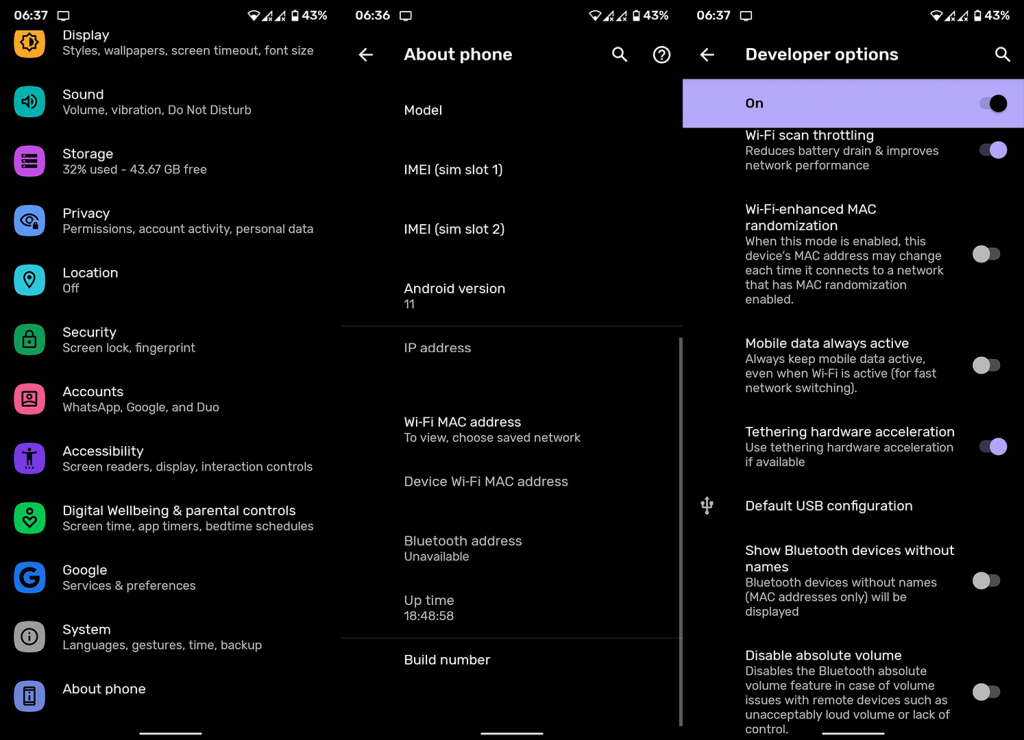
Starten in den abgesicherten Modus
Netzwerkeinstellungen zurücksetzen

Setzen Sie das Gerät auf die Werkseinstellungen zurück
Hinweis: Wir empfehlen dies nicht, wenn Sie sich nicht ganz sicher sind, was Sie tun. Wenn dies der Fall ist, lesen Sie unseren Artikel über das Zurücksetzen eines Android-Telefons auf die Werkseinstellungen, um weitere Informationen zu erhalten, bevor Sie sich entscheiden, von vorne zu beginnen.

Das sollte es sein. Vielen Dank für das Lesen dieses hoffentlich hilfreichen Artikels zu Moto G30-Problemen, die von Benutzern online gemeldet wurden. Erzählen Sie uns von Ihren Problemen, alternativen Lösungen oder teilen Sie uns Ihre Gedanken zu diesem Mobilteil im Kommentarbereich unten mit.
Problem: Die Anrufqualität Ihres Motorola Moto G30 ist schlecht.
Auflösung:
Problem: Der Fingerabdruckscanner Ihres Motorola Moto G30 funktioniert nicht richtig.
Auflösung:
Problem: Der Bildschirm Ihres Motorola Moto G30 friert häufig ein.
Auflösung:
Erfahren Sie, wie Sie auf einem Foto auf Ihrem iPhone zeichnen können. Unsere Schritt-für-Schritt-Anleitung zeigt Ihnen die besten Methoden.
TweetDeck ist eine App, mit der Sie Ihren Twitter-Feed und Ihre Interaktionen verwalten können. Hier zeigen wir Ihnen die Grundlagen für den Einstieg in TweetDeck.
Möchten Sie das Problem mit der fehlgeschlagenen Discord-Installation unter Windows 10 beheben? Wenden Sie dann die angegebenen Lösungen an, um das Problem „Discord kann nicht installiert werden“ zu beheben …
Entdecken Sie die besten Tricks, um zu beheben, dass XCOM2-Mods nicht funktionieren. Lesen Sie mehr über andere verwandte Probleme von XCOM2-Wotc-Mods.
Um den Chrome-Fehler „chrome-error://chromewebdata/“ zu beheben, nutzen Sie erprobte Korrekturen wie das Löschen des Browsercaches, das Deaktivieren von Erweiterungen und mehr.
Einer der Vorteile von Spotify ist die Möglichkeit, benutzerdefinierte Wiedergabelisten zu erstellen und das Bild der Wiedergabeliste anzupassen. Hier ist, wie Sie das tun können.
Wenn RCS bei Samsung Messages nicht funktioniert, stellen Sie sicher, dass Sie lokale Daten von Carrier-Diensten löschen, deinstallieren Sie die Updates oder versuchen Sie es mit Google Messages.
Beheben Sie den OpenGL-Fehler 1282 (Ungültiger Vorgang) in Minecraft mit detaillierten Korrekturen, die im Artikel beschrieben sind.
Wenn Sie sehen, dass der Google Assistant auf diesem Gerät nicht verfügbar ist, empfehlen wir Ihnen, die Anforderungen zu überprüfen oder die Einstellungen zu optimieren.
Wenn Sie DuckDuckGo loswerden möchten, ändern Sie die Standardsuchmaschine, deinstallieren Sie die App oder entfernen Sie die Browsererweiterung.

![BEHOBEN: Discord-Installation in Windows 10 fehlgeschlagen [7 einfache Lösungen] BEHOBEN: Discord-Installation in Windows 10 fehlgeschlagen [7 einfache Lösungen]](https://luckytemplates.com/resources1/images2/image-2159-0408150949081.png)
![Fix XCOM2-Mods funktionieren nicht [10 BEWÄHRTE & GETESTETE LÖSUNGEN] Fix XCOM2-Mods funktionieren nicht [10 BEWÄHRTE & GETESTETE LÖSUNGEN]](https://luckytemplates.com/resources1/images2/image-4393-0408151101648.png)





